Gmail은 Google에서 가장 인기 있는 웹 기반 이메일 서버이며 이메일 탐색, 편집, 전송에 도움이 되는 많은 훌륭한 기능을 제공합니다. 그러한 기능 중 하나는 사용자가 전체 주소 입력을 완료하기 전에 연락처로 저장된 이메일 주소 목록을 볼 수 있는 자동 완성 목록입니다.
이 기능은 정말 유용하지만 더 이상 유효하지 않거나 사용자가 삭제한 이메일 주소가 있을 수 있으므로 때로는 좋은 접근 방식이 아닐 수도 있습니다. 예를 들어 조직을 떠난 사람은 더 이상 회사 이메일 주소에 액세스할 수 없습니다. 하지만 Gmail의 자동 완성 목록에 강조 표시된 이메일 주소를 제거하는 방법이 있습니다.
Gmail 자동 완성 목록에서 이메일 주소도 제거하려는 경우 이 도움말이 더 명확하고 명확하게 안내해 드릴 것입니다.
1단계: 먼저 여기를 클릭하여 Gmail 계정을 엽니다.
2단계: Gmail 웹페이지가 새 탭에서 열립니다.
3단계: Google 계정 자격 증명이 브라우저에 저장되지 않은 경우 Google 계정으로 로그인하세요.
4단계: Google 계정으로 로그인한 후Google 앱 아이콘(9점 큐브 모양)을 클릭하세요.
5단계: 그러면 드롭다운 섹션에 모든 Google Apps가 표시됩니다.
6단계:Contacts라는 Google 앱을 찾아 클릭하세요.
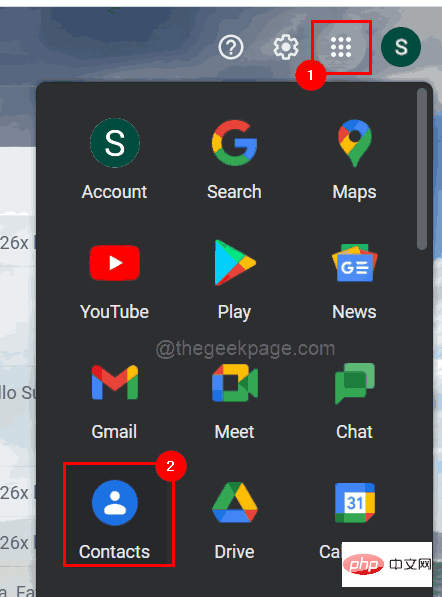
7단계: 이제 Google 연락처 페이지가 새 탭에서 열립니다.
8단계: 아래와 같이검색창에
을 입력하여 삭제하려는 이메일 주소를 검색하세요. 9단계: 이제 아래 스크린샷에 표시된 대로 클릭하여 제안에서 이메일 주소를 선택하세요.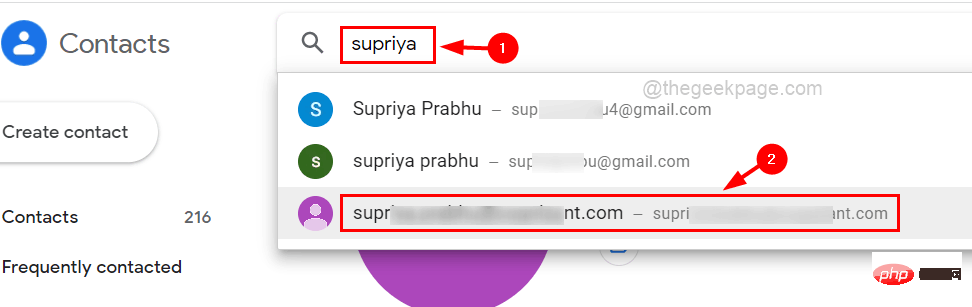
10단계: 이메일 주소 연락처 페이지를 열면 아래 이미지와 같이 오른쪽에3개의 수직 점(추가 옵션 아이콘)이 표시됩니다.
11단계: 옵션을 보려면 클릭하세요.12단계: 목록에서삭제를 선택하세요.
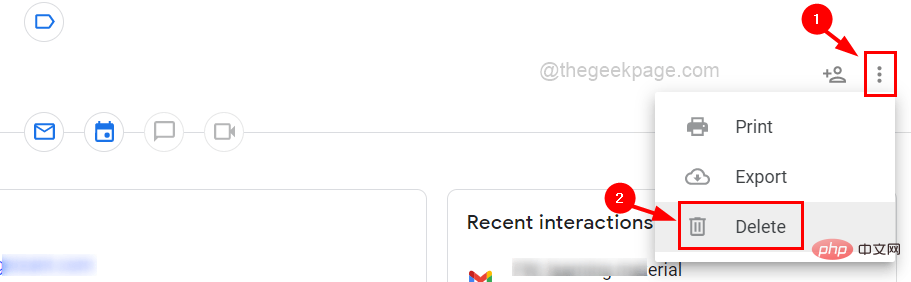
13단계: 그런 다음 "이 연락처를 삭제하시겠습니까?"라는 제목의 프롬프트에서 "삭제"를 클릭하세요.
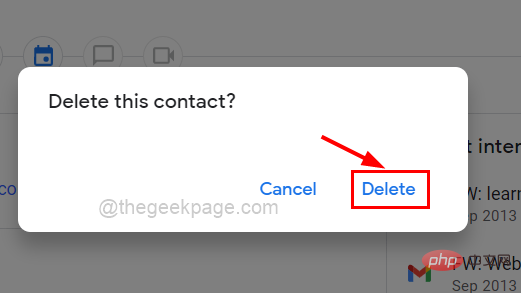
위 내용은 Gmail에서 자동 완성 이메일 주소를 제거하는 방법의 상세 내용입니다. 자세한 내용은 PHP 중국어 웹사이트의 기타 관련 기사를 참조하세요!